デジタルイラストをProcreateで次のレベルに引き上げたいですか? クリッピング-マスクは、グラフィックスの表現を効果的に制御するのに役立つ貴重なツールです。これにより、多数のレイヤーで作業でき、各レイヤーを手動で編集する必要がなくなります。これにより、創造的な潜在能力を最大限に活用し、デザインをより明確で正確にすることができます。一緒に深く探求し、クリッピングマスクを使用してデザインを最適化する方法を見つけましょう。
主なポイント
- クリッピングマスクは、コンテンツをレイヤーの特定の領域に制限するのに役立ちます。
- 上層および下層のレイヤーを別々に編集することができます。
- クリッピングマスクを使用して、さまざまなレイヤーモードや透明度を利用することもできます。
ステップバイステップガイド
Procreateでクリッピングマスクを正しく使用するには、次の手順に従ってください:
ステップ1: レイヤーの準備
まず、編集したい画像をProcreateで開きます。この例では、手に持たれている携帯電話の画像を使用します。目標は、携帯電話のディスプレイに動いている女性などの別のグラフィックを表示することです。編集を開始するには、基本のレイヤーの上に新しいレイヤーを作成する必要があります。
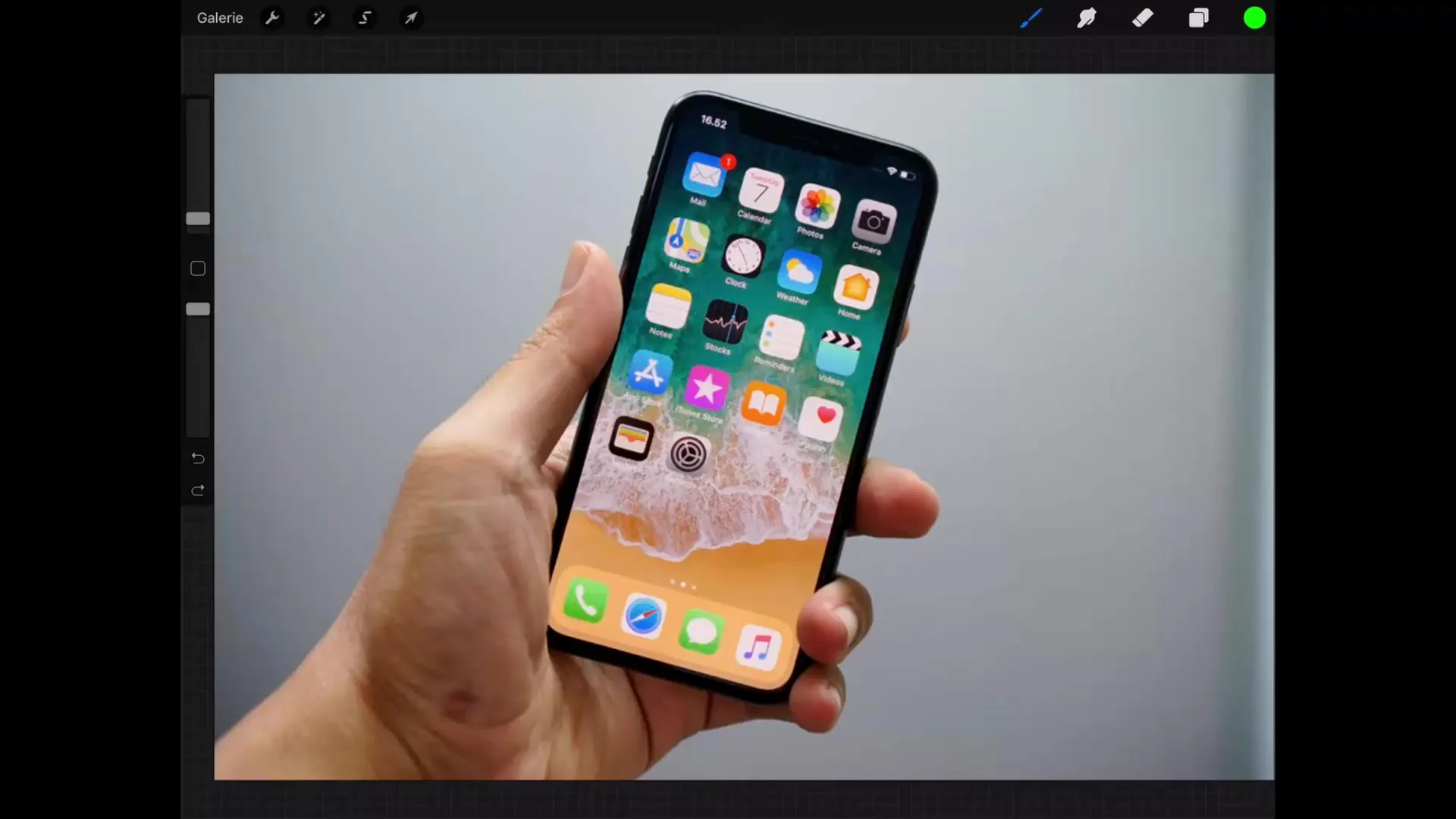
ステップ2: 新しいレイヤーを追加
希望するコンテンツをデザインする新しいレイヤーを作成します。新しいレイヤーを基本のレイヤーの画像の上に直接配置します。これは重要で、クリッピングマスクは上にあるレイヤーの内容だけを表示し、下のレイヤーは保持されます。
ステップ3: 新しいレイヤーを塗りつぶす
今、新しいレイヤーを任意の色で塗りつぶす時間です。携帯電話のディスプレイの周りに大まかな線を描きます。この線は、画像のどの領域が表示されるべきかを定義します。線を描く精度は重要ではなく、いつでも調整が可能です。
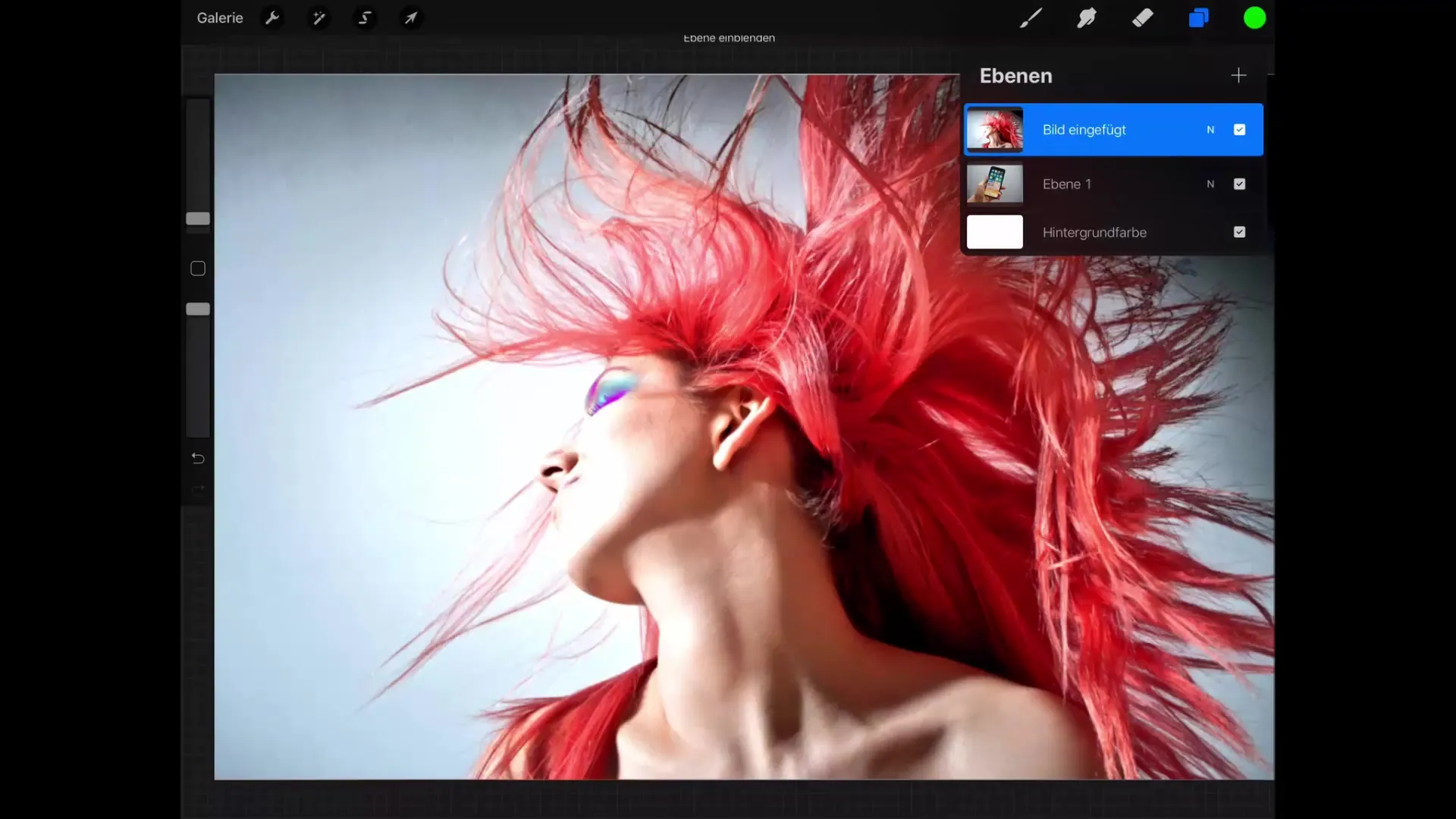
ステップ4: クリッピングマスクを使用する
エリアを塗りつぶした後、クリッピングマスクを適用できます。新しいグラフィックのレイヤーをタップし、「マスクを適用」を選択します。このアクションは、新しいレイヤーの内容が前のレイヤーの黒いエリアと一致する部分だけが表示されることを意味します。
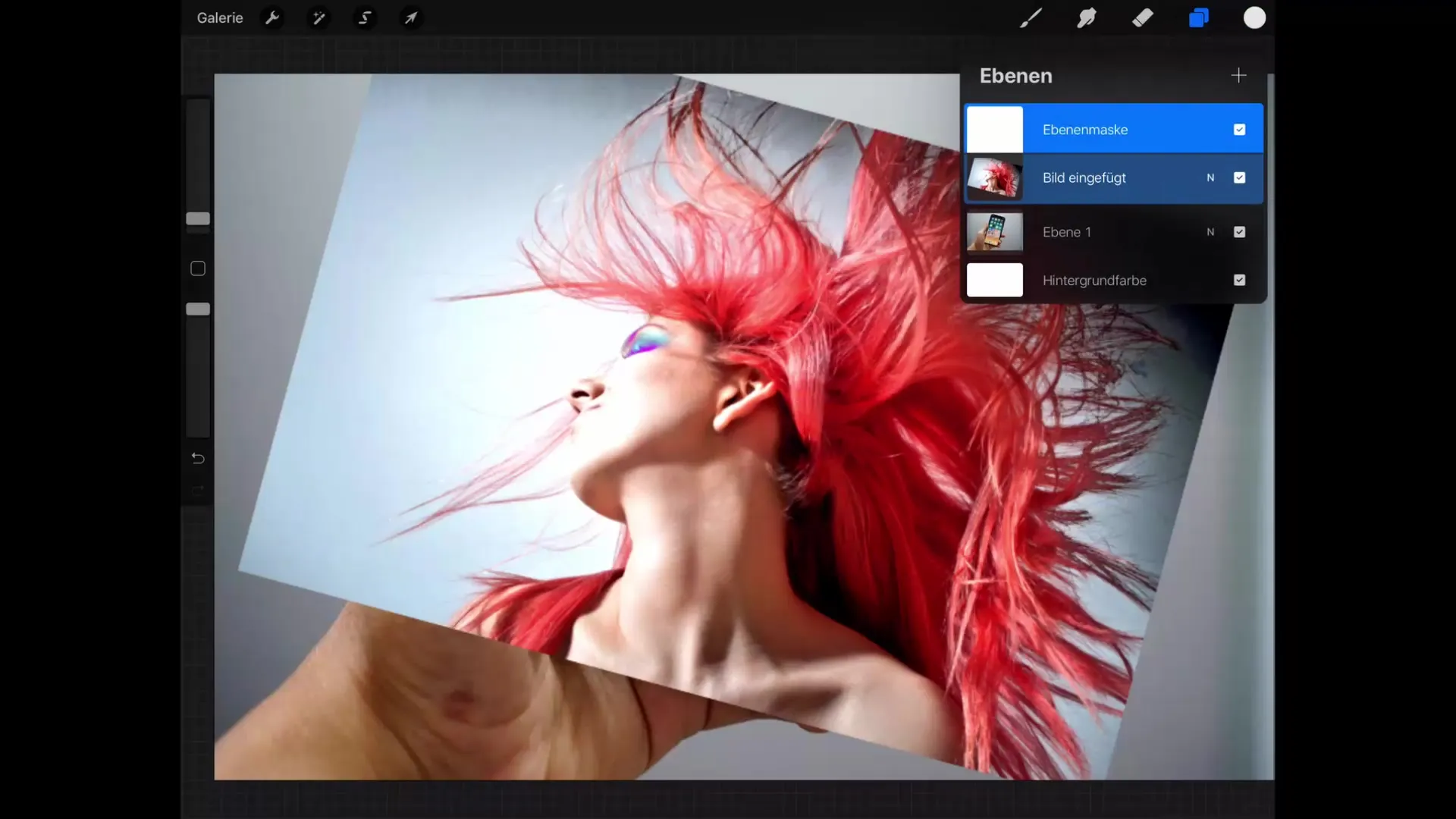
ステップ5: 調整を行う
クリッピングマスクがアクティブになったら、背景に影響を与えることなく上にあるグラフィックを編集できます。要素を追加したり削除したりして、グラフィックを希望のようにデザインできます。この柔軟性は、クリッピングマスクの最大の利点の一つです。
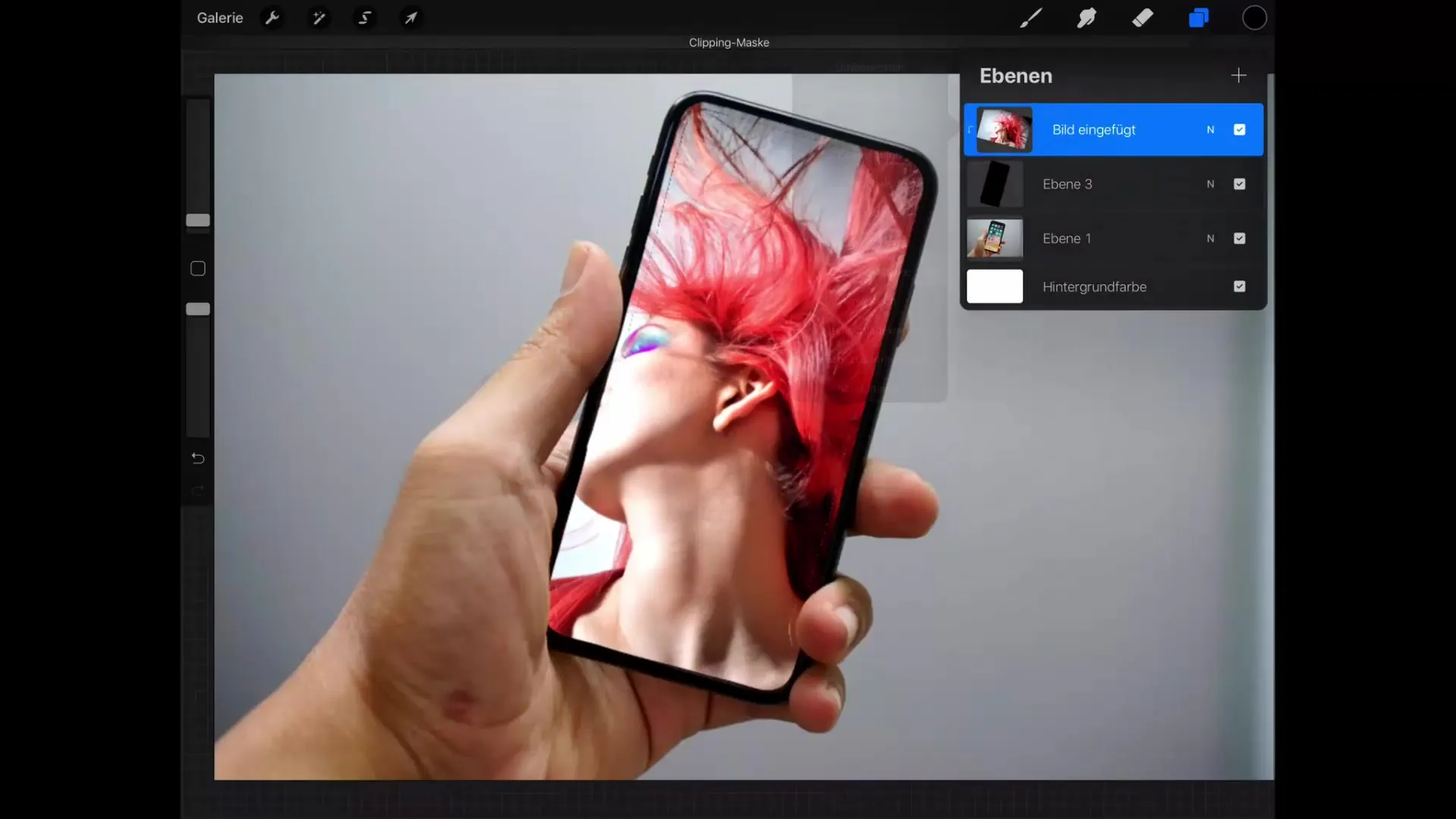
ステップ6: コーナーとエッジを調整
クリッピングマスクのエッジを変更する機会を利用しましょう。グラフィックのコーナーを調整して、視認性を完璧にすることができます。必要に応じて、マスクされている領域を選択ツールを使用して簡単に操作することもできます。
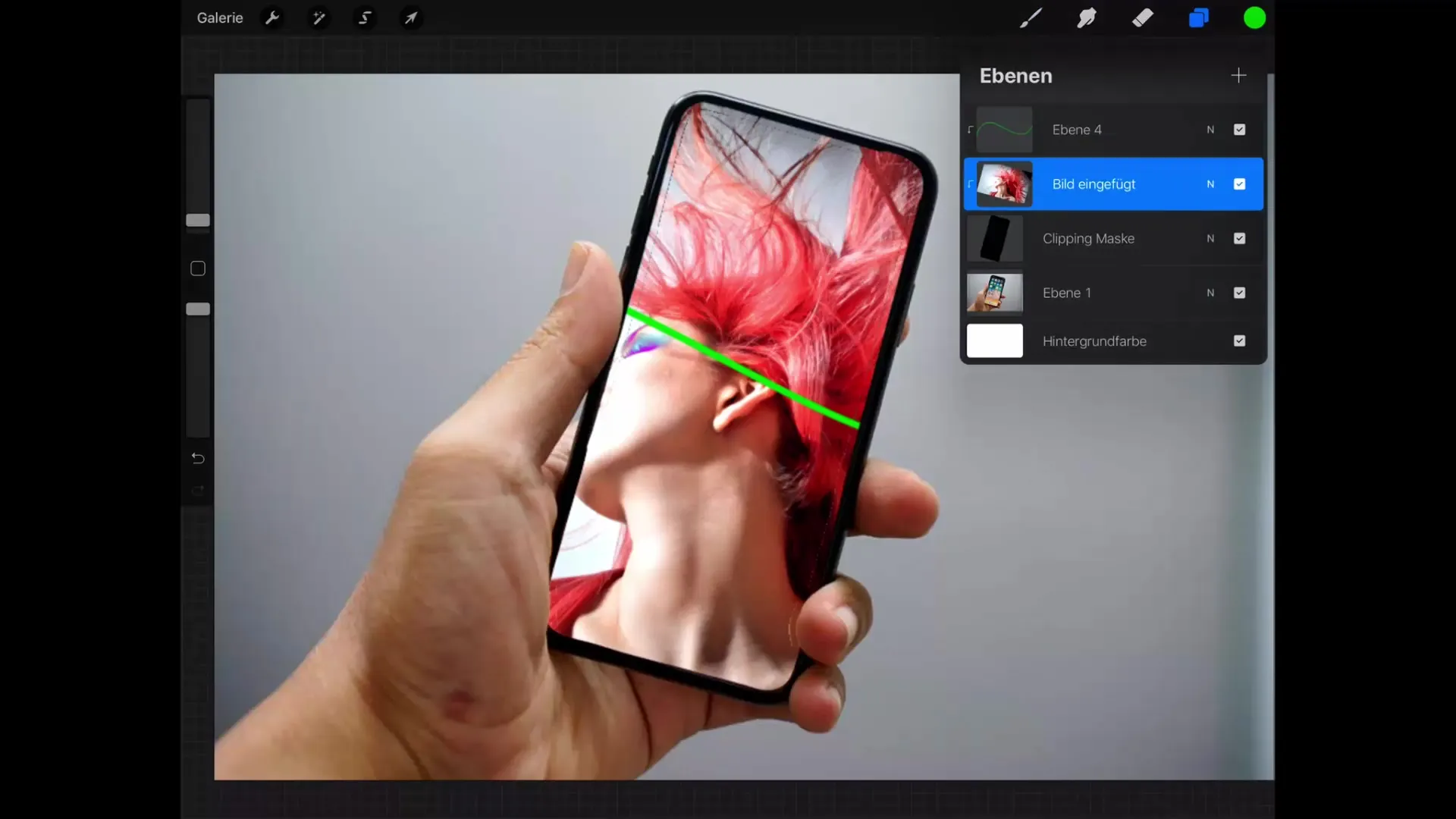
ステップ7: レイヤーモードと透明度を使用する
もう一つの強力な機能は、さまざまなレイヤーモードを適用し、クリッピングマスクの透明度を変更することができることです。これにより、デザインをさらに魅力的にする創造的な雰囲気を作り出すことができます。
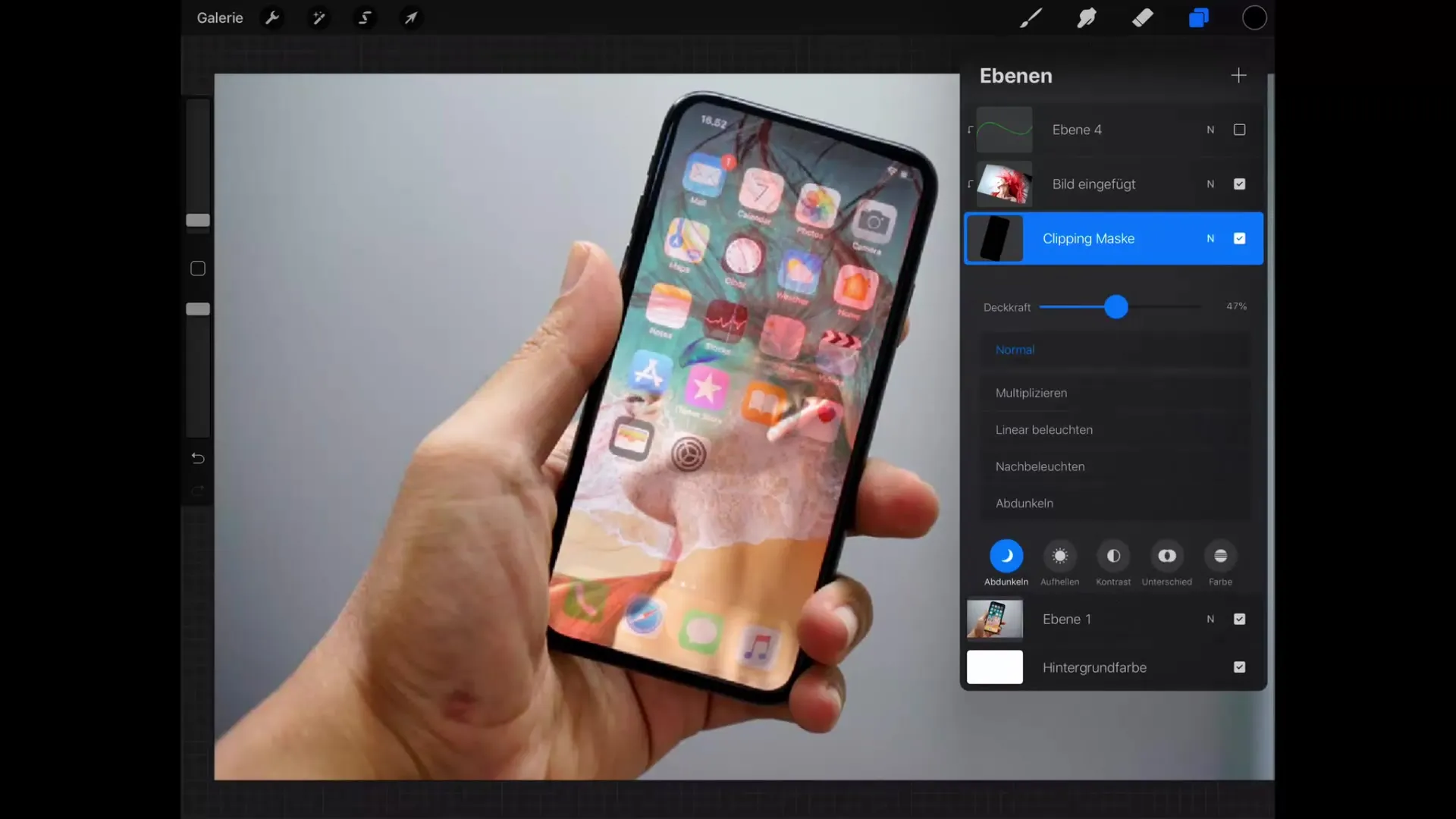
まとめ - Procreateでクリッピングマスクを習得する
クリッピングマスクを使用すると、Procreateで創造的な潜在能力を探ることができます。複数のレイヤーで効率的に作業し、素晴らしい結果を出すための調整をいつでも行うことができます。この技術を使用して、グラフィックスに対するコントロールを保持し、イラストを次のレベルで発表してください。
よくある質問
Procreateでクリッピングマスクをどのように適用しますか?マスクしたいレイヤーをタップし、「マスクを適用」を選択します。
クリッピングマスクの表示を調整できますか?はい、クリッピングマスクの透明度やレイヤーモードを変更できます。
マスキングを後から編集できますか?はい、マスキングはいつでも調整または操作できます。


